4 enklaste lösningarna du kan prova när du glömt lösenordet för Windows 7
"Jag loggar bara in på min Windows 7, men det stod att inloggning och lösenord inte matchar, hur man återställer eller återställa Windows 7 lösenord?”
Det är välkänt att operativsystem förlitar sig på inloggningslösenord för att skydda dina data och dokument från andras spioner. Det är dock hemskt om din dag börjar med meddelandet att inloggning och lösenord inte stämmer överens. För det första kan du kontrollera ditt Caps Lock och se till att lösenordet är helt korrekt. Om meddelandet fortfarande visas, oroa dig inte och följ guiden nedan för att lösa problemet.

- Del 1: Det enklaste sättet att återställa Windows 7-lösenordet
- Del 2: Hur man använder Windows 7 Password Reset Disk
- Del 3: Så här återställer du Windows 7-lösenordet med kommandotolken
- Del 4: Så här återställer du Windows 7-lösenordet med installationsskivan
- Del 5: Vanliga frågor om Windows 7 Lösenordsåterställning
Del 1: Det enklaste sättet att återställa Windows 7-lösenordet
Om du söker efter hur du återställer Windows 7-lösenordet kan du få många rekommendationer. Men de flesta av dem är komplicerade och nybörjare eller icke-tekniskt kunniga kan känna sig förvirrade.

4 000 000+ nedladdningar
Återställ Windows 7-lösenordet på PC och laptop enkelt.
Förvara alla data och filer säkert på din hårddisk.
Tillgänglig för både användarkonton och administratör.
Kompatibel med Windows 10/8/7/XP och tidigare.
Det behöver inte sägas att det är det enklaste sättet att återställa ditt Windows 7-lösenord när du glömt det.
Hur man enkelt återställer lösenordet för Windows 7
Steg 1Skapa ett startbart mediumNär du får felmeddelandet på inloggningsskärmen, hitta en tillgänglig dator och installera det enklaste Windows 7-verktyget för återställning av lösenord. Starta det sedan och du har två sätt att skapa ett startbart media:
Skapa en startbar DVD: Sätt in en tom DVD i datorn. Gå till programvaran och välj skivan från rullgardinsmenyn under Skapa CD/DVD för återställning av lösenord. Klicka på Bränn CD/DVD knappen för att börja skapa den startbara disken.
Skapa en startbar USB: Anslut en USB-enhet som har tillräckligt med utrymme och leta reda på Skapa lösenordsåterställ USB-minne avsnittet om programvaran. Slå Bränn USB knappen och vänta tills det är klart.
När det startbara mediet är klart tar du bort det från datorn.
 Steg 2Återställ lösenordet för Windows 7
Steg 2Återställ lösenordet för Windows 7 Starta om din Windows 7 och tryck F12 eller ESC för att gå in i Boot-menyn. Se till att välja rätt startbar mediatyp i listan och tryck på Stiga på nyckel. Stäng Boot-menyn och stäng av datorn.
Sätt sedan i den startbara skivan eller USB-enheten i din dator och slå på den. Sedan Windows lösenordsåterställning fönstret dyker upp före inloggningsskärmen. Välj systemet på din PC, till exempel Windows 7, och markera sedan ditt användarnamn i det andra avsnittet. Klicka på Återställ lösenord knappen och tryck Ja när du uppmanas. Därefter visas en dialogruta. Här kan du ange det nya lösenordet, ange det igen och trycka OK för att bekräfta det. Starta nu om din Windows 7 och logga in med det nya lösenordet.

Del 2: Hur man använder Windows 7 Password Reset Disk
Microsoft har introducerat en funktion som hjälper dig att återställa Windows 7-lösenordet när du glömt det. Du måste dock skapa en diskett för lösenordsåterställning innan din dator låses. Ibland kommer det en återställningsskiva med systeminstallationspaketet. Med ett annat ord, den här metoden är inte tillgänglig om du inte har en diskett för lösenordsåterställning.
Hur man skapar en Windows 7 Lösenordsåterställningsdiskett
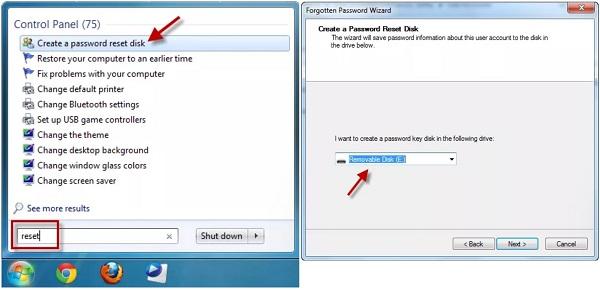 Steg 1När du tappade bort lösenordet i Windows 7, sätt i ditt lösenordsåterställningsmedium i din dator och starta om det. Steg 2På inloggningsskärmen trycker du på Återställ lösenord länk. Om du inte fick upp länken på inloggningsskärmen anger du fel lösenord så ser du det.
Steg 1När du tappade bort lösenordet i Windows 7, sätt i ditt lösenordsåterställningsmedium i din dator och starta om det. Steg 2På inloggningsskärmen trycker du på Återställ lösenord länk. Om du inte fick upp länken på inloggningsskärmen anger du fel lösenord så ser du det. 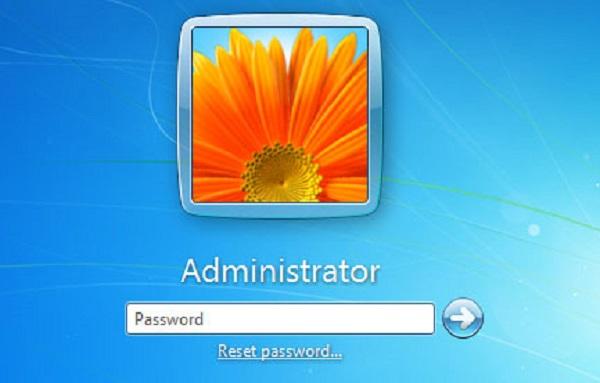 Steg 3Klicka på Nästa knappen i fönstret Lösenordsåterställningsguiden. Välj sedan den enhet där din lösenordsåterställningsskiva finns. Steg 4Skriv in det nya lösenordet och lämna tipset och klicka sedan Nästa knapp. Om lösenordsåterställningen lyckas får du ett bekräftelsefönster som talar om Du har lyckats återställa lösenordet för det här användarkontot. Nu kan du komma åt Windows 7 med det nya lösenordet.
Steg 3Klicka på Nästa knappen i fönstret Lösenordsåterställningsguiden. Välj sedan den enhet där din lösenordsåterställningsskiva finns. Steg 4Skriv in det nya lösenordet och lämna tipset och klicka sedan Nästa knapp. Om lösenordsåterställningen lyckas får du ett bekräftelsefönster som talar om Du har lyckats återställa lösenordet för det här användarkontot. Nu kan du komma åt Windows 7 med det nya lösenordet. Del 3: Så här återställer du Windows 7-lösenordet med kommandotolken
I de flesta fall har du glömt Windows 7-lösenordet och inte har disketten för återställning av lösenordet. Betyder det att du inte kan komma åt din dator längre? Svaret är nej och du kan kringgå lösenordet på Windows 7 med kommandotolken. Denna metod är lite komplex och du måste följa stegen nedan noggrant; annars kan din dator skadas.
Steg 1Slå på din PC och tryck på Kraft när du ser Windows 7-logotypen. Det kommer att tvinga din dator att stängas av. Slå sedan på den igen och Windows-felåterställning skärmen dyker upp.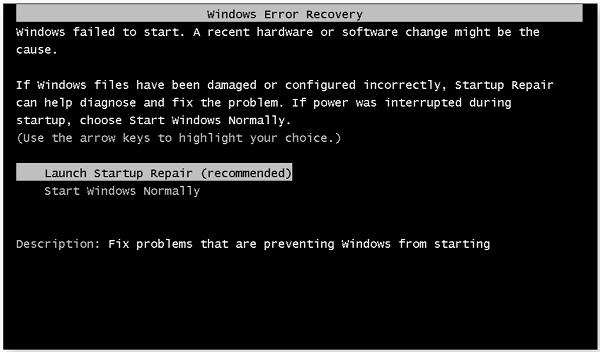 Steg 2Markera Starta Startup Repair och tryck Stiga på på tangentbordet för att ange Starta reparation fönster. Några minuter senare kommer reparationsprocessen att misslyckas.
Steg 2Markera Starta Startup Repair och tryck Stiga på på tangentbordet för att ange Starta reparation fönster. Några minuter senare kommer reparationsprocessen att misslyckas. 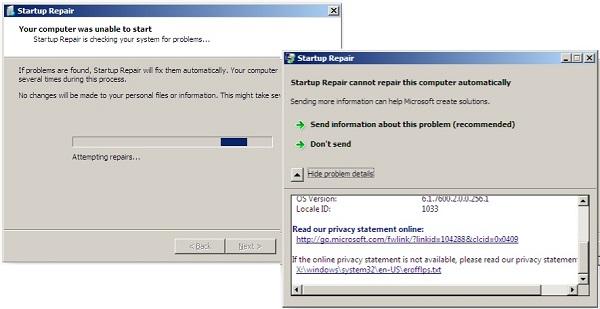 Steg 3Klicka på Dölj problemdetaljer länk för att ignorera reparationen. Tryck sedan på X:WindowsSystem32en-USerofflps.txt länk i textrutan. Steg 4Windows 7-lösenordet kommer att kringgås och ett anteckningsblock öppnas direkt. Det ger dig ett sätt att komma åt din hårddisk direkt. Klicka på Fil menyn och välj Öppna. Nu kan du bläddra på vilken plats som helst på din dator. Steg 5Öppna Filer av typ lista och välj Alla filer. Gå sedan till systemenheten på din PC, vilket vanligtvis är C: kör. Gå sedan till Windows mapp och välj sedan System32. Rulla ned och hitta filen märkt sethc. Högerklicka på filen, välj Döp om på snabbmenyn och ändra filnamnet till något annat.
Steg 3Klicka på Dölj problemdetaljer länk för att ignorera reparationen. Tryck sedan på X:WindowsSystem32en-USerofflps.txt länk i textrutan. Steg 4Windows 7-lösenordet kommer att kringgås och ett anteckningsblock öppnas direkt. Det ger dig ett sätt att komma åt din hårddisk direkt. Klicka på Fil menyn och välj Öppna. Nu kan du bläddra på vilken plats som helst på din dator. Steg 5Öppna Filer av typ lista och välj Alla filer. Gå sedan till systemenheten på din PC, vilket vanligtvis är C: kör. Gå sedan till Windows mapp och välj sedan System32. Rulla ned och hitta filen märkt sethc. Högerklicka på filen, välj Döp om på snabbmenyn och ändra filnamnet till något annat. 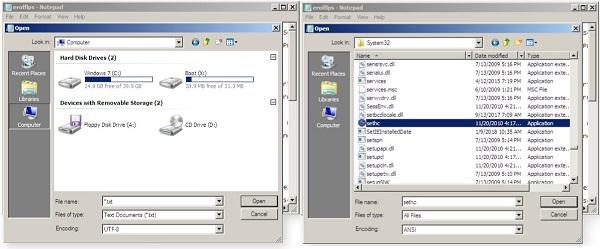 Steg 6Sök sedan efter en fil som heter cmd i System32 mapp. Högerklicka på den och välj Kopiera. Högerklicka på det tomma utrymmet och välj Klistra. Då får du en kopia med filnamn cmd – kopiera. Byt namn på kopieringsfilen till sethc. Stäng alla fönster och klicka Avsluta på Startreparation fönster. Steg 7Starta om din dator så kommer du till inloggningsskärmen. tryck på Flytta på tangentbordet fem gånger. Då får du kommandotolksfönstret. Steg 8Skriv in Nettanvändare och Tryck Enter-tangenten för att utföra kommandot. Då kommer du att se en lista med användarnamn inklusive ditt konto. Inmatning Användarnamn för nätanvändare och tryck på Stiga på nyckel igen. Ersätt ditt konto med Användarnamn.
Steg 6Sök sedan efter en fil som heter cmd i System32 mapp. Högerklicka på den och välj Kopiera. Högerklicka på det tomma utrymmet och välj Klistra. Då får du en kopia med filnamn cmd – kopiera. Byt namn på kopieringsfilen till sethc. Stäng alla fönster och klicka Avsluta på Startreparation fönster. Steg 7Starta om din dator så kommer du till inloggningsskärmen. tryck på Flytta på tangentbordet fem gånger. Då får du kommandotolksfönstret. Steg 8Skriv in Nettanvändare och Tryck Enter-tangenten för att utföra kommandot. Då kommer du att se en lista med användarnamn inklusive ditt konto. Inmatning Användarnamn för nätanvändare och tryck på Stiga på nyckel igen. Ersätt ditt konto med Användarnamn. 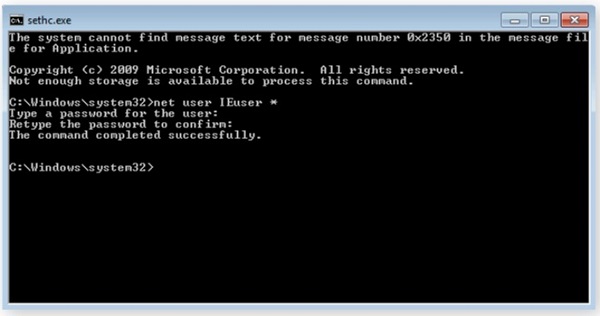 Steg 9Då kommer systemet att uppmana dig att lämna ett nytt lösenord. tryck på Stiga på knapp två gånger för att skapa ett tomt lösenord. Stäng kommandotolksfönstret, starta om din dator och få åtkomst till den direkt.
Steg 9Då kommer systemet att uppmana dig att lämna ett nytt lösenord. tryck på Stiga på knapp två gånger för att skapa ett tomt lösenord. Stäng kommandotolksfönstret, starta om din dator och få åtkomst till den direkt. Del 4: Så här återställer du Windows 7-lösenordet med installationsskivan
Förutom disketten för lösenordsåterställning kan du även återställa Windows 7-lösenordet med din installationsskiva om den fortfarande finns i din hand. Det här sättet kräver dock viss teknisk skicklighet och här är stegen.
Steg 1Sätt in installationsskivan i din PC och starta om den när du glömt administratörslösenordet för Windows 7. Steg 2Tryck F12 eller ESC för att gå in i Boot-menyn och ange startordning för DVD-enheten först. När du startar upp till installationsskivan, tryck på Flytta + F10 på inställningsskärmen eller välj Reparera din dator på Windows-installation skärmen och välj Kommandotolken för att aktivera kommandotolksfönstret.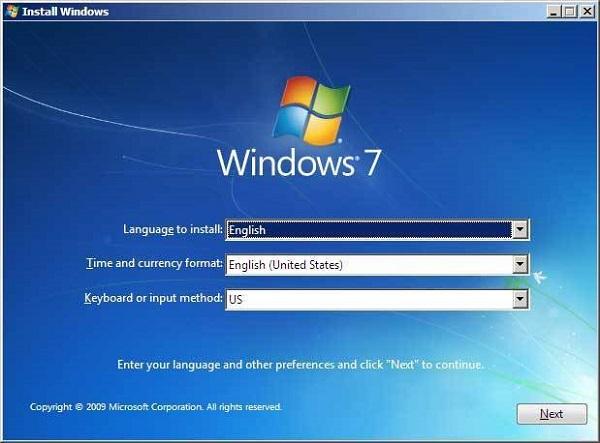 Steg 3Skriv in kommandoraderna nedan och tryck Stiga på nyckel efter varje:c:cd-fönstercd-system32ren sethc.exe sethc.exe.bakkopiera cmd.exe sethc.exe Steg 4Om du uppmanas, välj Ja för att bekräfta överskrivningen. Kör sedan kommandot wpeutil omstart för att starta om din dator. Se till att ta bort installationsskivan och starta upp på inloggningsskärmen. Steg 5På inloggningsskärmen trycker du på Flytta fem gånger och kommandotolksfönstret dyker upp. Mata in kommandot nätanvändare användarnamn nytt_lösenord. Ersätt user_name med ditt konto och new_password med ett nytt lösenord. Steg 6Stäng nu kommandotolksfönstret och logga in på din Windows 7 med det nya lösenordet.
Steg 3Skriv in kommandoraderna nedan och tryck Stiga på nyckel efter varje:c:cd-fönstercd-system32ren sethc.exe sethc.exe.bakkopiera cmd.exe sethc.exe Steg 4Om du uppmanas, välj Ja för att bekräfta överskrivningen. Kör sedan kommandot wpeutil omstart för att starta om din dator. Se till att ta bort installationsskivan och starta upp på inloggningsskärmen. Steg 5På inloggningsskärmen trycker du på Flytta fem gånger och kommandotolksfönstret dyker upp. Mata in kommandot nätanvändare användarnamn nytt_lösenord. Ersätt user_name med ditt konto och new_password med ett nytt lösenord. Steg 6Stäng nu kommandotolksfönstret och logga in på din Windows 7 med det nya lösenordet. 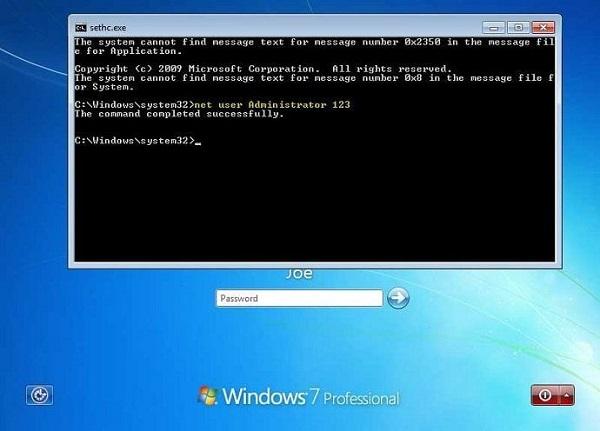
Notera: På detta sätt kan du också skapa ett nytt konto, till och med en ny administratör. Kommandot är nätanvändaranvändarnamn /add och net localgroup administrators användarnamn /add. Sedan kan du logga in på din PC med det nya kontot och det tomma lösenordet. Om du inte har installationsskivan måste du prova andra metoder.
Del 5: Vanliga frågor om Windows 7 Lösenordsåterställning
Hur fabriksåterställer jag min dator Windows 7 utan lösenord?
Till skillnad från lösenordsåterställning kommer fabriksåterställning att föra din dator till fabriksstatus. Windows 7 behöver du ange administratörslösenord för att utföra fabriksåterställning. Med ett annat ord, du måste komma ihåg ditt lösenord eller återställa det, och sedan återställa din dator till fabriksstatus i Avancerade startalternativ skärm.
Hur blir man av med ett lösenord på Windows 7?
Steg 1: Logga in din Windows 7, gå till Start meny, sök efter netplwiz och tryck Stiga på för att öppna Avancerade användarkonton panel.
Steg 2: Avmarkera Användare måste ange ett användarnamn och lösenord för att använda den här datorn i Användare fliken och klicka Tillämpa knapp.
Steg 3: Ange kontot som du vill inaktivera på Logga in automatiskt och skriv in ditt lösenord i fältet. Klick OK för att bekräfta det och du kommer inte att visas lösenordsskärmen igen.
Kan du återställa Windows-lösenordet från BIOS?
Du kan återställa Windows-lösenordet med en diskett för lösenordsåterställning, din systeminstallationsdisk eller några tredjepartsverktyg. Du kan återställa Windows-lösenordet från BIOS, men det tar bort alla data och filer från din hårddisk.
Slutsats
Den här artikeln har diskuterat hur man återställ lösenordet för Windows 7 om du har glömt det och inte kan komma åt ditt system. Dessa metoder är tillgängliga i olika situationer och du kan följa dem för att enkelt återställa ditt lösenord. För nybörjare föreslår vi att du provar imyPass Windows Password Reset. Det är inte bara lätt att använda, utan kan också skydda dina data och filer säkert. Fler frågor? Skriv ner dem nedanför detta inlägg.



